- Зохиолч Jason Gerald [email protected].
- Public 2023-12-16 11:28.
- Хамгийн сүүлд өөрчлөгдсөн 2025-01-23 12:27.
Microsoft Word нь үндсэн текст баримт бичиг болон бусад ажлын файлуудыг үүсгэх, засварлахад ихэвчлэн хэрэглэгддэг. Гэхдээ текстийг илүү сонирхолтой болгохын тулд Word -ийг энгийн уран зургийн дизайн хийхэд ашиглаж болно гэдгийг та мэдэх үү? Текстийг илүү амьд харагдуулахын тулд хэдэн жижиг өөрчлөлт хийж болно. Текстийг гулзайлгах нь таны баримтыг харааны хувьд арай өөр, мэдээж илүү сонирхолтой харагдуулах нэг арга юм.
Алхам
2 -р хэсгийн 1: Шинэ баримт бичиг нээх эсвэл хуучин баримтыг нээх
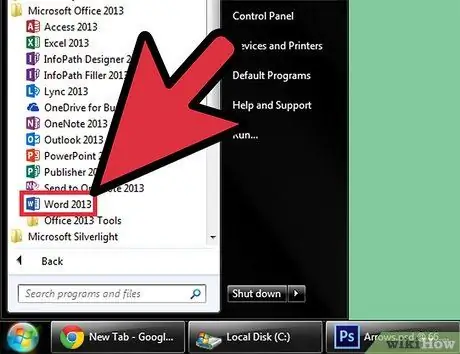
Алхам 1. Microsoft Word -ийг нээнэ үү
Эхлэх цэсийг нээхийн тулд дэлгэцийн зүүн доод буланд байгаа Start/Orb товчийг дарна уу. Цэснээс "Бүх програмууд" -ыг сонгоод тэндээс Microsoft Office фолдерыг нээнэ үү. Дотор нь Microsoft Word дүрс байна.
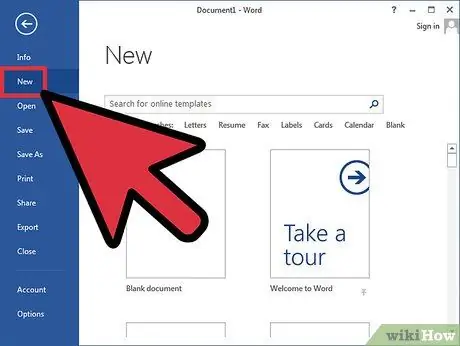
Алхам 2. Шинэ баримт бичиг үүсгэх
MS Word нээгдсэний дараа цонхны зүүн дээд буланд байгаа MS Word цэсийн таб дээрээс "Файл" дээр дарж, унах цэснээс "Шинэ" -ийг сонгоод шинэ текст баримт бичиг үүсгэнэ.
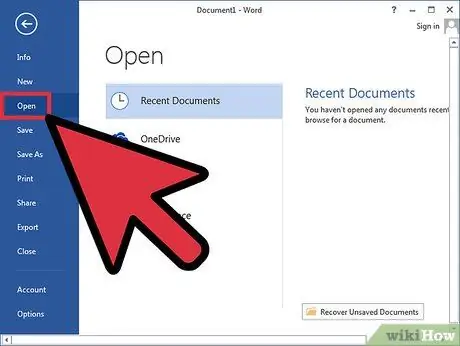
Алхам 3. Баримт бичгийг нээнэ үү
Хэрэв та одоо байгаа Word баримтыг засварлахыг хүсвэл унах цэснээс "Нээх" -ийг сонгоод засварлахыг хүсч буй баримт бичгийн файлыг сонгоно уу.
2 -ийн 2 -р хэсэг: Гулзайлтын бичих
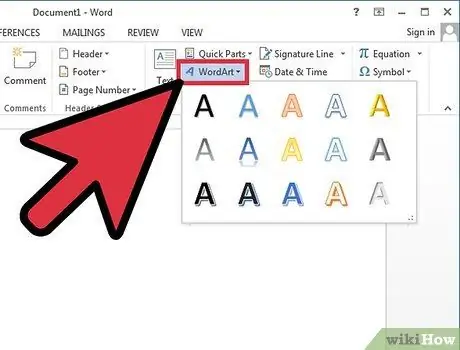
Алхам 1. Word Art оруулах
MS Word цонхны зүүн дээд буланд байгаа цэсний таб дээрээс "Insert" дээр дарж тууз дээрх "WordArt" товчийг сонгоно уу.
WordArt товчийг дарахад гарч ирэх жагсаалтаас ашиглахыг хүссэн загвараа сонгоно уу
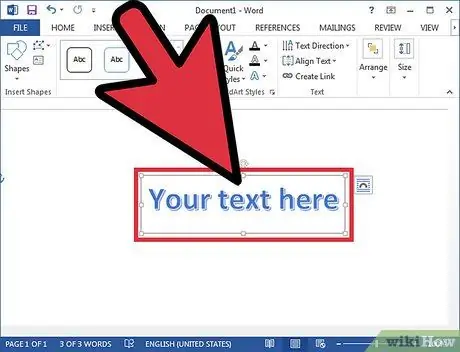
Алхам 2. Текст оруулах
Word баримт бичигт гарч ирэх текст хайрцагт нугалахыг хүссэн бүх үгээ оруулна уу.
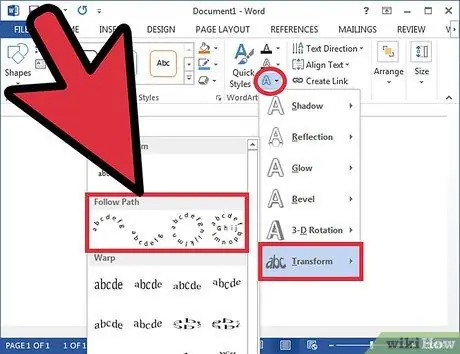
Алхам 3. Текстийг нугалах
Туузан дээрх "WordArt Styles" хажууд байгаа "Текст эффектүүд" товчийг (цэнхэр өнгийн "А" дүрс) дарна уу. Унждаг цэснээс "Өөрчлөлт" -ийг сонгоод хажуугийн цэснээс "Зам дагаж мөрдөх" -ийг сонгоно уу. Энэ алхам нь таны үүсгэсэн WordArt -ийг нугална.
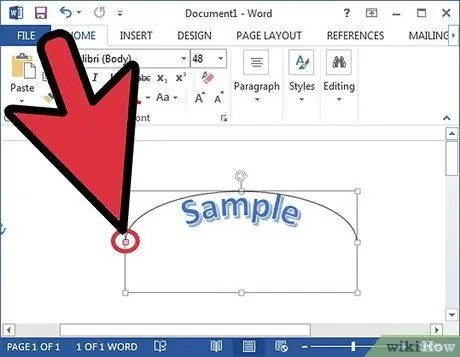
Алхам 4. Гулзайлтын зэргийг тохируулна уу
WordArt хайрцгийн хажуугийн ягаан цэг дээр дараад текстийн гулзайлтын зэргийг тохируулахын тулд дэлгэцэн дээр чирнэ үү.
Та нугалах түвшинг 180 -аас 360 градус хүртэл тохируулж болно
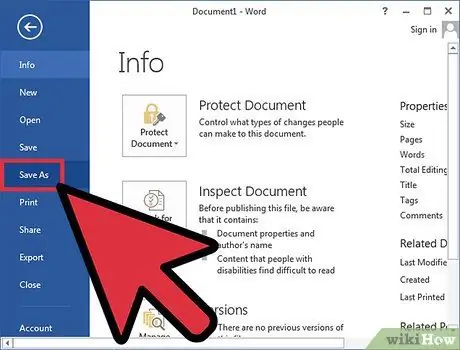
Алхам 5. Баримт бичгийг хадгална уу
Текстийг хүссэн өнцгөөр нь нугалсны дараа "Файл" таб дээр дараад унах цэснээс "Хадгалах/Хадгалах" командыг сонгож баримт бичигт оруулсан өөрчлөлтийг хадгална.






